Créer la base de données (Assistant Importation et Exportation SQL Server)
S’applique à : SQL Server
SSIS Integration Runtime dans Azure Data Factory
Si vous sélectionnez Nouveau dans la page Choisir une destination pour créer une base de données de destination SQL Server, l’Assistant Importation et Exportation SQL Server présente la boîte de dialogue Créer une base de données . Dans cette page, spécifiez un nom pour la nouvelle base de données. Vous pouvez éventuellement modifier les paramètres de la taille initiale et la croissance automatique de la nouvelle base de données et de son fichier journal.
La boîte de dialogue Créer une base de données de l’Assistant offre uniquement les options de base disponibles pour la création d’une base de données SQL Server. Pour afficher et configurer toutes les options d’une nouvelle base de données SQL Server, utilisez SQL Server Management Studio pour créer la base de données, ou la configurer après sa création par l’Assistant.
Notes
Si vous recherchez des informations sur l’instruction CREATE DATABASE Transact-SQL et non sur la boîte de dialogue Créer une base de données de l’Assistant Importation et Exportation SQL Server, consultez CREATE DATABASE (SQL Server Transact-SQL).
Capture d’écran de la page Créer une base de données
La capture d’écran suivante montre la boîte de dialogue Créer une base de données de l’Assistant.
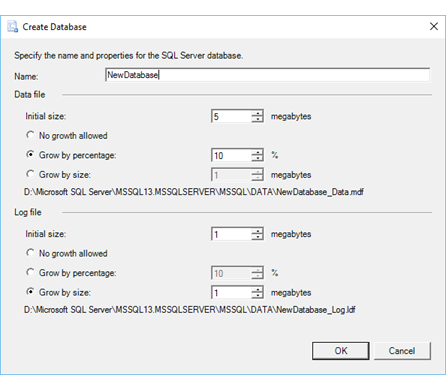
Fournir un nom pour la nouvelle base de données
Nom
Fournissez un nom pour la base de données SQL Server de destination.
Conditions de nommage
Veillez à respecter les conventions de nommage SQL Server quand vous nommez la base de données.
Le nom de la base de données doit être unique au sein d’une instance de SQL Server.
Le nom de la base de données peut avoir un maximum de 123 caractères. (5 caractères sont autorisés pour les suffixes que SQL Server ajoute au fichier de données et au fichier journal, ce qui ne dépasse pas du nombre maximum de 128 caractères.)
Le nom de la base de données doit suivre les règles applicables aux identificateurs dans SQL Server. Voici les critères les plus importants.
Le premier caractère doit être une lettre, un trait de soulignement (_), une arobase (@) ou un signe dièse (#).
Les caractères qui suivent peuvent être des lettres, des chiffres, une arobase, un symbole dollar ($), un signe dièse ou un trait de soulignement.
Vous ne pouvez pas utiliser d’espaces ni d’autres caractères spéciaux.
Pour obtenir des informations détaillées sur ces critères, consultez Identificateurs de base de données.
Spécifiez éventuellement les options de fichier journal et de fichier de données
Conseil
Vous devez fournir un nom pour la nouvelle base de données dans le champ Nom , mais vous pouvez généralement laisser les autres paramètres de taille et de croissance de fichier avec leurs valeurs par défaut.
Options pour les fichiers de données
Taille initiale
Définissez le nombre de mégaoctets de la taille initiale du fichier de données.
Aucune croissance autorisée
Indiquez si la taille du fichier de données peut augmenter au-delà de la taille initiale spécifiée.
Augmenter de (pourcentage)
Définissez le pourcentage d'augmentation de la taille du fichier de données.
Augmenter de (taille)
Définissez le nombre d'octets d'augmentation de la taille du fichier de données.
Options pour les fichiers journaux
Taille initiale
Définissez le nombre de mégaoctets de la taille initiale du fichier journal.
Aucune croissance autorisée
Indiquez si la taille du fichier journal peut augmenter au-delà de la taille initiale spécifiée.
Augmenter de (pourcentage)
Définissez le pourcentage d'augmentation du fichier journal.
Augmenter de (taille)
Définissez le nombre d'octets d'augmentation de la taille du fichier journal.
Plus d’informations
Pour plus d’informations sur les options de taille de fichier que vous voyez sur cette page, consultez CREATE DATABASE (SQL Server Transact-SQL).
Et ensuite ?
Une fois que vous avez fourni un nom pour la nouvelle base de données que l’Assistant va créer et cliqué sur OK, la boîte de dialogue Créer une base de données vous renvoie à la page Choisir une Destination . Pour plus d’informations, consultez Choisir une destination.